有很多小伙伴们将自己的windows10系统升级为win11系统以后感觉到很不习惯,想要重新降为win10系统进行使用,那么电脑升级win11后怎么退回win10呢,今天,小编就把win11退回win10系统步骤带给大家,我们一起来看看吧。
win11退回win10
工具/原料
系统版本:win11
品牌型号:台式电脑/笔记本电脑
制作工具:小白一键重装系统
软件版本:V2290
方法步骤
1.首先我们打开win11电脑桌面当中的【小白一键重装】工具,在页面中点击win10系统进行下载。
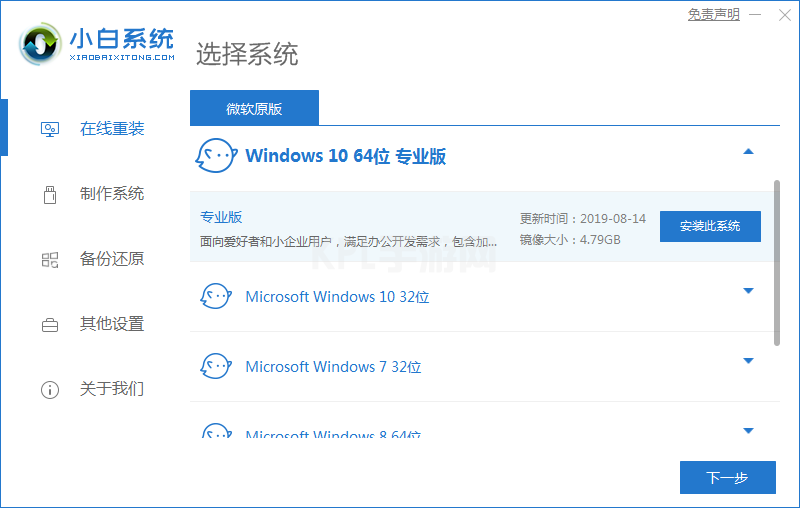
2.此时可以选择一些自己喜欢的系统软件,没有也可以直接跳过。
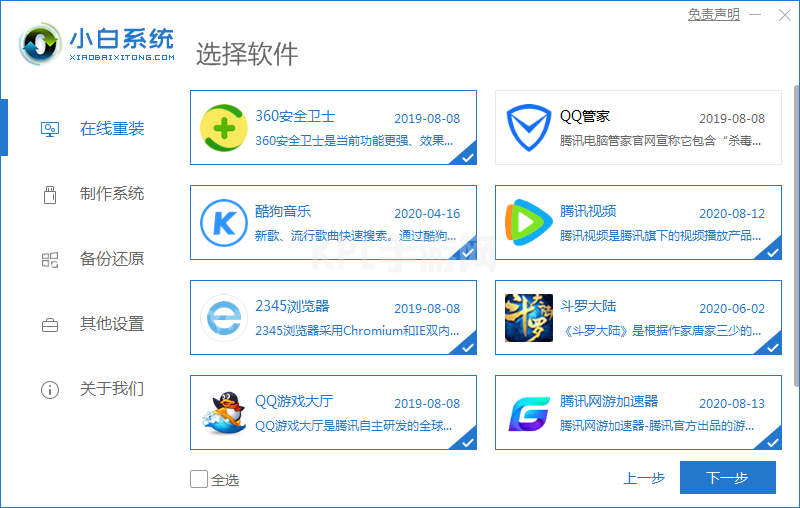
3.之后等待工具开始加载镜像文件和驱动,我们需耐心等待安装完成。
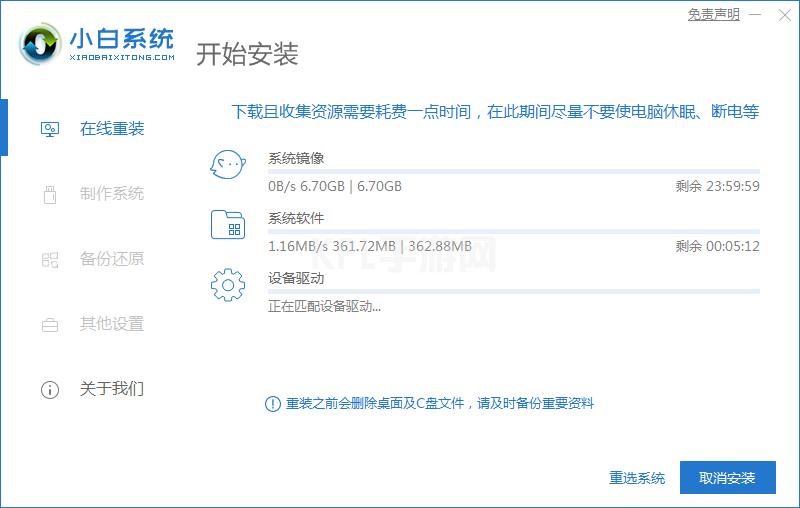
4.系统安装完成后,将电脑进行重启即可。
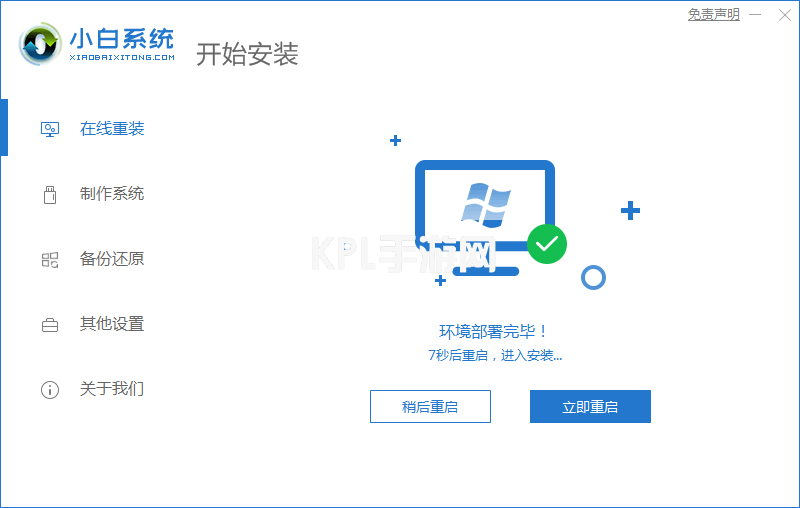
5.重启进入到新的页面后,安装就完成啦。
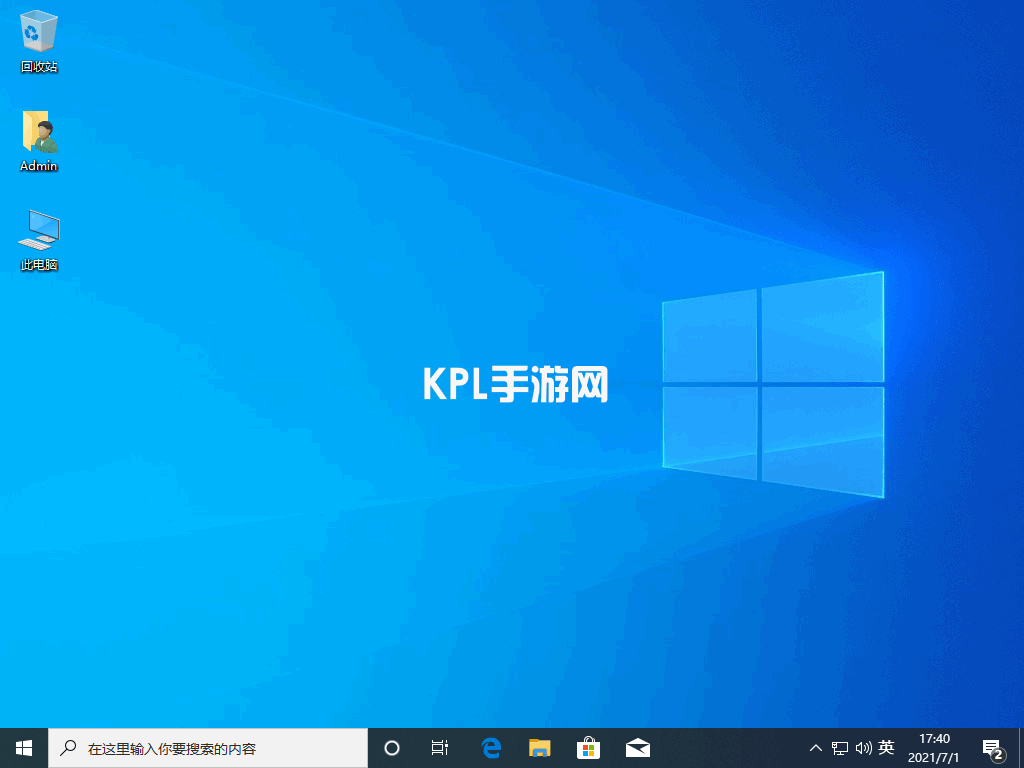
方法二
在我们升级win11的时间没有超过十天的情况下可以使用该方法进行回退,步骤如下
1、首先点击开始菜单,在其中找到“设置”。
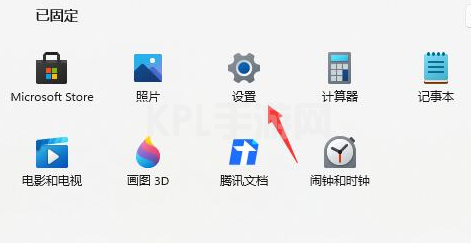
2、在设置面板中,我们可以找到“Windows更新”。
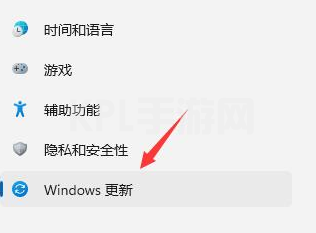
3、在Windows更新中,点击右侧更多选项下方的“高级选项”。
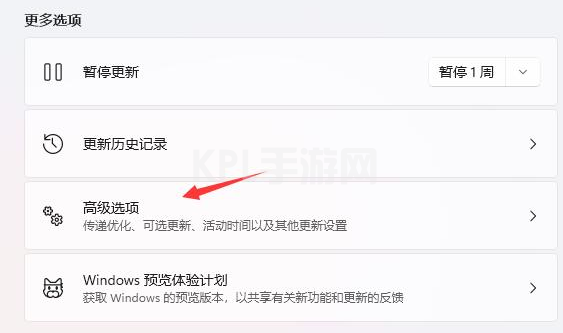
4、最后只要在其中找到“恢复”,再点击其中的“返回”就可以退回win10了。
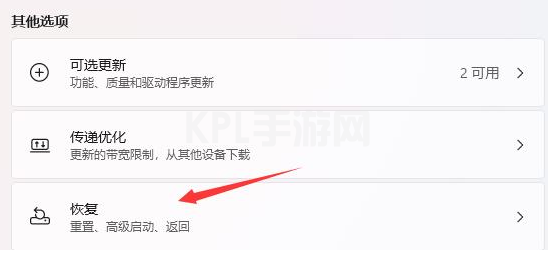
5、随后点击历史windows系统版本右边出现的“返回”即可回到win10系统当中啦。
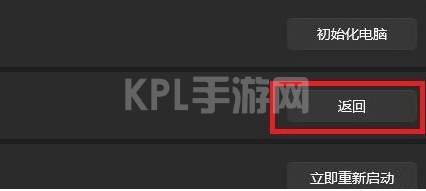
注意事项
1.使用方法一操作时需要将电脑桌面的重要资料进行备份操作。
2.使用方法二进行操作时我们的电脑升级win11的时间不得超过十天限制。
总结
方法一
进入工具点击win10镜像进行下载。
等待安装完成后重启进入pe进行安装。
安装完成后我们的电脑就从win11退回win10当中啦。
方法二
进入到系统设置页面,点击windows更新选项。
在高级选项中选择恢复,进入恢复页面点击返回即可从win11退回到win10系统。
这就是升级win11后怎么退回win10的两种方法,大家可以根据自己的喜好进行回退的操作,希望能帮助到大家。





























